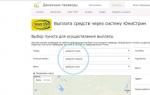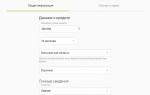알리익스프레스 결제 오류. Google Pay로 결제한 상품을 매장으로 반품하는 방법
Google Play에서 결제 시 오류가 발생하는 것은 결제 편차 및 처리 문제를 판단하는 표준 방법을 사용하여 해결되는 문제 중 하나입니다.
결제 수단에 계속 오류가 표시되면 다른 결제 수단을 사용해 보세요.
- 귀하의 안드로이드 기기플레이 스토어 앱.
- 구매하실 상품을 클릭해주세요.
- 결제 옆에 있는 아래쪽 화살표를 찾아 결제 방법을 클릭합니다.
- 다른 방법을 선택하거나 새 방법을 추가하세요.
- 안내에 따라 상품 결제
Google Play의 은행 카드 문제
- 주의하고 주소와 카드 정보가 정확한지 확인하십시오
- 더 많은 정보를 추가해 보세요
- 잔액을 확인하세요. 아마도 잔액의 금액으로 구매할 수 없을 것입니다.
- 은행에 전화를 하거나 편지를 써 보세요. 아마도 그들은 문제를 인식하고 현재 상황에 대한 솔루션을 위해 이미 노력하고 있습니다.
"계정 문제로 인해 결제가 거부되었습니다" 오류
- Google 결제로 전환
- 지불 센터에서 요청 또는 오류와 관련된 가능한 조치를 볼 수 있습니다.
- 본인 확인 본인 확인
- 세부정보를 확인하세요. 이름, 청구 정보 및 주소를 확인하십시오.
이동통신사를 통한 결제 오류
종종 결제 시 이동통신사가 문제가 될 수 있습니다. 이 경우 서버 또는 지불 주소 자체가 필터에 포함될 수 있습니다.
- Wi-Fi 또는 모바일 네트워크를 통한 인터넷 연결 확인
- 설정에서 결제 수단에 이동통신사가 추가되었는지 확인하세요.
- 결제 통화를 확인하세요. 화폐가 현지화 된 것이 중요합니다.
- 이동통신사에 문의하세요.
"사용할 수 없는 결제 수단" 오류
모든 결제 방법에서 회색으로 표시된 방법 중 하나를 볼 수 있습니다. 이 경우 이 방법으로 Google Play에서 구매하는 것은 불가능합니다. 다른 결제 수단을 사용해야 하며 오류가 사라집니다.
때때로 Aliexpress 웹 사이트에서 구매 비용을 지불 할 때 오류가 발생하고 완전히 다른 이유로 오류가 발생합니다. 이 기사에서는 가장 일반적인 오류 코드를 살펴보고 해결 방법을 설명합니다.
Aliexpress 웹 사이트에서 주문 결제 시 오류(오류 코드)
오류 코드: IPAY_RS_10001_2616- 돈이 충분치 않다문제를 해결하는 방법: Visa/MasterCard 계정 또는 WebMoney, Yandex.Money(yandex.money), Qiwi(qiwi 지갑) 전자 지갑을 보충해야 합니다.
오류 코드: IPAY_RS_10001_2606- 은행에서 카드를 거부했습니다. 카드가 유효한지 확인하거나 다른 결제 수단을 사용하세요.
해결책:입력한 내용이 맞는지 확인하고, 오류가 다시 뜨면 은행에 문의(은행에 전화)하세요.
오류 코드: IPAY_RS_10001_2917- 주문 결제에 실패했습니다. 이유: 카드 발급 기관에 문의하십시오.
문제를 해결하는 방법:카드를 발급한 은행에 전화하여 인터넷에서 온라인 지불 기능을 켜달라고 요청해야 합니다.
오류 코드: IPAY_RS_10001_2906- 죄송합니다. 결제가 완료되지 않았습니다. 이유: 시스템을 일시적으로 사용할 수 없습니다. (오류코드 : IPAY_RS_10001_2906) 추천 : 다시 결제를 시도해주세요. 문제가 지속되면 Alipay 지원(Aliexpress 유지 관리)에 문의하십시오.
문제를 해결하는 방법:이 오류는 일반적으로 플라스틱으로 주문을 결제할 때 발생합니다. 비자 카드로또는 MasterCard, 때때로 Qiwi 지갑으로 지불할 때. 이는 일반적으로 시스템 부하, 시스템 업데이트 또는 Alipay 결제 서비스의 기술 작업으로 인한 것입니다.
두 번째 주문이나 완전히 새로운 주문을 시도하는 것이 좋습니다. 다른 브라우저를 사용해 보거나, 다른 카드로 결제하거나, 상품 수량을 변경하거나, 다른 판매자에게 같은 상품을 구매해보는 것도 추천합니다. 이 모든 방법이 도움이 되지 않으면 나중에 주문 비용을 지불해 보십시오.
오류 코드: IPAY_RS_10001_2618- 죄송합니다. 결제가 완료되지 않았습니다. 이유: 은행에서 허용하지 않는 작업입니다. (오류 코드: IPAY_RS_10001_2618) 권장 사항: 유효한 카드를 사용하고 있는지 확인하십시오. 문제가 지속되면 카드를 발급한 은행에 문의하거나 다른 결제 수단을 사용하세요.
문제를 해결하는 방법:급여 구매 비용을 지불하면 이러한 오류가 발생할 수 있습니다. 비자 카드로전자 또는 마에스트로. 이 상황에서 은행에 전화하여 인터넷에서 구매 비용을 지불할 수 있는지 알아보고 이 기능/서비스를 활성화하도록 요청할 수 있습니다(전화 번호는 카드 뒷면 또는 은행 공식 웹사이트에 있습니다. ). 그러한 기능이 없다면 Visa / Mastercard 카드를 추가로 발급하고 등록시 은행 직원에게 온라인 상점에서 구매 비용을 지불하기 위해 카드가 필요하다고 알려주는 것이 좋습니다.
오류 코드: PAY_RS_10001_2621- 결제가 거부되었습니다.
문제를 해결하는 방법:이러한 오류가 있는 경우 결제에 올바른 카드를 사용하고 있는지 확인하거나 은행 지원 서비스에 문의해야 합니다. 지불하기 전에 Aliexpress의 지불 방법 메뉴에서 올바른 카드 유형을 선택했는지 확인하십시오.
오류 코드: PAY_RS_10001_2626- 주문 금액이 한도/한도를 초과합니다.
문제를 해결하는 방법:이러한 오류가 발생한 경우 선택한 결제 방법에 대한 카드/지갑의 한도를 확인하십시오. 일반적으로 Visa/Mastercard 카드에 대한 한도는 은행에서 설정할 수 있습니다(은행에 문의하여 한도를 늘려야 함). 모든 것이 올바르게 완료되면 다시 지불하거나 다른 카드 또는 다른 지불 방법을 시도하십시오.
오류 코드: IPAY_RS_10001_2903- 주문금액이 카드결제 한도를 초과하였습니다.
문제를 해결하는 방법:적용하다 기술적 지원은행 (전화 번호는 은행 카드 또는 은행 공식 웹 사이트에 표시되어 있음) - 카드 지불 한도를 높이라고 요청하십시오. 이것은 값 비싼 것을 사고 싶을 때 발생합니다. 때로는 ATM 인출 한도가 예를 들어 3,000 루블, 그 리브 니아, 텡게, 달러 또는 유로이며 인터넷 지불의 경우 기본 한도가 훨씬 낮을 수 있습니다. 일반적으로 이러한 제한은 보안을 위해 설정됩니다.
오류 코드: IPAY_RS_10001_2911- 단기간에 너무 많은 거래를 하거나 사기 거래가 의심되는 경우. 은행에서 결제를 거부했습니다.
해결책:카드를 도난당하지 않았다면 그날 여러 번 ATM을 사용했거나 인터넷에서 여러 번 결제했을 것입니다. 일부 은행에는 하루 거래 수에 대한 기본 한도 또는 하루 금액 한도가 있습니다. 일반적으로 은행에 전화하면 5분 안에 모든 것을 정리할 것입니다. 은행 지원은 24시간 작동하며 연락처 번호는 카드 뒷면에 있으며 거부된 거래에 대한 모든 정보가 있으므로 귀하가 한 일과 앞으로 할 일을 간단히 알려주십시오(예: 인터넷에서 무언가를 구매하면 오류가 나타나고 지불할 수 없음)
오류 코드: IPAY_RS_10001_3007- 입력하신 카드번호가 유효하지 않습니다. (오류코드: IPAY_RS_10001_3007) 이 오류가 발생하면 유효한 신용카드로 결제하고 있는지 확인해야 합니다. 문제가 지속되면 다른 결제 방법을 사용하여 다시 시도하거나 카드를 발급한 은행에 문의하세요.
문제를 해결하는 방법:카드의 유효기간과 카드에 입력된 번호, 이름, 성(라틴 문자로 입력)을 확인하는 것이 필요합니다. 이것이 도움이 되지 않으면 카드 뒷면에 은행 전화번호가 있습니다. 일반적으로 지원 서비스는 24시간 제공됩니다.
오류 코드: IPAY_RS_10001_3010보안 코드가 잘못되었습니다.
문제를 해결하는 방법:입력한 보안코드(CCV2 code)를 확인하세요. 서명이 있는 카드 뒷면에 있으며 3자리로 구성되어 있습니다. 데이터 입력 시 해당 칸에 입력 후 다시 시도해보세요. 이 코드가 카드에 없으면 은행에 전화하여(은행 전화번호는 카드 뒷면에 있음) 인터넷을 통해 상품을 결제할 수 있는지 그리고 CCV2 코드 대신 입력해야 하는 항목을 문의하십시오.
오류 코드: IPAY_RS_10001_3012돈이 충분치 않다
문제를 해결하는 방법:이 오류가 발생하면 Visa/MasterCard에 돈이 있는지 확인하고 돈이 있는 다른 카드를 사용하여 지불할 수도 있습니다. 도움이되지 않으면 다른 지불 방법을 사용하거나 카드의 계정을 보충하거나 지갑 계정 (WM, Yandex money, Qiwi)을 보충하고 은행 또는 Western Union을 통해 지불 할 수 있음을 잊지 마십시오.
오류 코드: IPAY_RS_10001_3017카드 발급사는 이 작업을 허용하지 않습니다.
문제를 해결하는 방법:올바른 Visa/MasterCard를 사용하고 있는지 확인하고 은행에 문의해 보십시오. 이러한 오류는 인터넷 결제가 불가능하거나 Visa/Mastercard 이외의 카드를 사용하지만 Maestro 계열의 카드를 사용하는 경우 발생하며, 아메리칸 익스프레스등
오류 코드: IPAY_RS_520000500죄송합니다. 결제에 실패했습니다. 원인 시스템을 일시적으로 사용할 수 없습니다. (오류코드: IPAY_RS_520000500) 다시 결제를 시도하세요. 문제가 지속되면 Alipay 고객 서비스에 문의하십시오.
문제를 해결하는 방법:나중에 결제를 시도하면 결제 서버에 과부하가 걸려 결제가 실패할 수 있습니다. 때때로 브라우저를 변경하는 것이 도움이 되며, 다른 은행의 카드로 결제를 시도할 수도 있습니다.
오류 코드: IPAY_RS_7777죄송합니다. 일시적으로 주문을 처리할 수 없습니다. 이유: 죄송합니다. 결제가 완료되지 않았습니다. 시스템을 일시적으로 사용할 수 없습니다. 다시 결제해 주세요. (오류코드: IPAY_RS_7777)
문제를 해결하는 방법:이 오류는 다음을 통해 주문을 결제할 때 자주 나타납니다. 모바일 앱 Aliexpress Mobile, 업데이트하거나 컴퓨터 / 노트북을 통해 구매 비용을 지불하십시오. 컴퓨터에 이러한 오류가 표시되면 브라우저를 변경하거나 잠시 기다렸다가 나중에 결제를 시도할 수 있습니다.
종종 IPAY_RS_7777 오류는 러시아 연방 Sberbank 카드와 관련이 있습니다. 카드로 지불 할 때 일회성 SMS 비밀번호가 추가로 필요하지만 오기 위해서는 연결해야합니다 모바일 뱅킹, 은행에 문의하면 문제가 신속하게 해결됩니다.
오류 코드: IPAY_RS_7032: 은행의 결제 시스템이 과부하 상태입니다.
해결책:은행에 전화해보니 알리익스프레스 프로모션(요청이 많다) 때문에 알리익스프레스로 송금해주는 은행의 결제시스템이 날아갔다고 해서 나중에 결제를 해보라고 하더군요.
오류 코드: ISC_RS_5100102051- 오류는 보안상의 이유로 이 프로세스를 계속할 수 없음을 의미합니다. 카드로 결제할 때 페이지에 이 오류 코드가 표시되면 보안상의 이유로 결제가 거부되었음을 의미하므로 카드 이외의 다른 결제 수단을 사용하는 것이 좋습니다. (아마도 당신은 여러 장의 카드를 가지고 있고 다음으로 구매 비용을 지불합니다. 다른 카드또는 다른 사람의 카드).
Visa / MasterCard 카드로 지불 가능성을 재개하려면 다음 주소로 편지를 작성해야 합니다. [이메일 보호됨]"AliExpress에서 주문 확인"이라는 제목으로 다음 문서를 편지에 첨부해야합니다. 사용한 경우 개인 카드거래를 위해 ID 또는 여권 사본을 보내거나 법인을 사용한 경우 신용 카드(회사 카드), 사업자 등록증 사본도 첨부해야 합니다.
오류 코드: ERR_EMPTY_RESPONSE- 사이트에 로그인을 시도할 때 발생합니다.
문제를 해결하는 방법:브라우저에서 캐시를 지우면 해결됩니다.
오류: 죄송합니다. 결제에 실패했습니다! 돈이 공제되지 않았습니다. 이유: 5, 중복 주문- 중복 주문.
문제를 해결하는 방법:주문이 이미 결제되었을 수 있습니다. 내 주문(내 주문) 섹션에서 이 정보를 확인하세요. 주문이 결제되지 않은 경우 주문 옆에 있는 결제 버튼을 클릭할 수 있습니다.
오류: 보안상의 이유로 계정을 일시적으로 사용할 수 없습니다.- 계정이 차단되었습니다. Aliexpress에서 계정을 활성화하지 않았기 때문에 프로필이 차단되었을 가능성이 큽니다.
문제를 해결하는 방법: Aliexpress에 등록할 때 계정 활성화 링크가 이메일로 전송됩니다. 링크는 3일 동안 활성 상태이며 그 후에는 계정이 차단됩니다. 그러나 걱정하지 마십시오. 이제 Aliexpress는 이러한 제한을 제거했습니다. 사서함에서 검색하여 계정 활성화 편지를 찾아 편지에 표시된 링크를 따르십시오. 편지를 찾을 수 없다면 Aliexpress에서 계정을 활성화하는 몇 가지 방법이 더 있습니다.
사용자 이름과 비밀번호로 로그인할 수 있는 경우 내 Aliexpress 섹션으로 이동한 다음 프로필을 편집한 다음 편집 버튼을 클릭하면 이메일 옆에 "확인하려면 여기를 클릭하세요"라는 버튼이 표시되어 다시 보낼 수 있습니다. 활성화 이메일을 통해 이메일 주소(이메일)를 확인할 수 있습니다. 계정에 전혀 로그인하지 않으면 오류 메시지 아래에 "계정 재활성화에 대한 이의 제기"라는 문구가 표시된 링크가 표시됩니다. 이를 클릭하고 양식을 작성하면 5일 이내에 활성화 링크를 받게 됩니다. 귀하의 계정.
오류: 이유: 알 수 없는 오류가 발생했습니다. 해결 방법: 나중에 다시 시도하십시오.- 알수없는 오류
문제를 해결하는 방법:다시 로그인하면 세션 시간이 만료되었거나 Ali 웹사이트의 오류일 수 있습니다.
오류: 오류 404- 페이지를 찾을 수 없거나 판매자의 제품 또는 상점이 삭제되었거나 존재하지 않습니다.
문제를 해결하는 방법:이러한 오류는 여러 경우에 발생합니다. 판매자의 상점이 삭제되면 제품이 삭제되거나 제품에 대한 오래된 링크가 있습니다.
예를 들어 제품을 구매했는데 판매자가 오랫동안 주문을 보내지 않거나 패키지가 너무 오래 걸리거나 주문 보호 시간이 만료되어 판매자에게 연락하고 싶을 때 방문 할 때 판매자 상점이있는 페이지에 "오류 404"가 표시되면 즉시 분쟁 (분쟁)을 열 수 있지만 내 주문 섹션에서 판매자 이름이있는 적절한 아이콘을 클릭하여 판매자에게 편지를 쓰려고 할 수 있습니다 ( 내 주문) 구매한 항목 옆에 있습니다. 원칙적으로 상품이 매진되어 판매자가 상품을 제거할 수 있는 경우가 발생하며 이는 지극히 정상입니다.
질문있으세요?온라인 기술 지원 채팅에 질문을 하거나 아래 댓글에 작성하세요.
예. 여러 기기에서 Google Pay를 사용하려면 각 기기에 카드 세부정보를 추가해야 합니다.
온라인에서 Google Pay로 결제할 수 있나요?
카드가 기기에 추가되면 온라인 결제를 위해 사용자의 Google 계정에 카드가 추가됩니다. Google Pay를 통해 온라인 상점 및 특수 버튼이 있는 애플리케이션에서 구매를 결제할 수 있습니다. 웹사이트가 Chrome 모바일 브라우저에서 열려 있는 경우에만 Google Pay를 사용할 수 있습니다.
결제가 되지 않으면 어떻게 해야 하나요?
1. 장치의 위치를 변경해 봅니다. NFC 안테나는 상단 또는 하단에 위치할 수 있습니다.
2. 휴대전화를 단말기에 더 가까이 가져갑니다.
3. 평소보다 전화기를 단말기에 더 오래 갖다 댑니다.
4. 결제 성공 확인란이 표시되지만 계산원에 따르면 구매가 결제되지 않은 경우 다음 단계를 따르십시오.
매장에서 Google Pay를 통한 결제를 허용하는지 확인합니다.
응용 프로그램에서 카드 세부 정보가 올바른지 확인하십시오.
휴대전화에 이러한 앱이 여러 개 설치되어 있는 경우 Google Pay가 기본 결제 앱인지 확인하세요.
주요 결제 수단이 아닌 결제 수단은 어떻게 사용하나요?
앱에서 기본 카드로 설정하지 않은 카드로 1회성 결제만 가능합니다. 이를 위해:
1. 장치의 잠금을 해제합니다.
2. Google Pay 앱을 엽니다.
3. 결제에 사용할 카드를 선택합니다.
Google Pay를 사용하여 결제하는 것이 얼마나 안전한가요?
Google Pay로 결제할 때 카드 번호는 어디에도 공유되지 않습니다. 대신 가상 계정이 사용됩니다(무작위로 생성된 "토큰", 지불 시 판매자에게 전송됨).
휴대폰을 도난당하거나 분실한 경우 어떻게 해야 하나요?
구글 서비스를 통해 '안드로이드 리모컨' 기능을 사용할 수 있으며, 기기가 구글 계정과 연동되어 있을 경우 '내 기기 찾기' 기능이 기본적으로 활성화되어 있다. 기기를 도난당했을 뿐만 아니라 기기에서 기기를 차단하거나 지울 수도 있습니다. 모든 데이터: 기기를 잠그면 Google Pay를 시작할 수 없습니다.
5555번으로 전화하여 MF은행카드 고객지원팀에 문의하시면 가상계좌(토큰)를 삭제 또는 정지 하실 수 있습니다. 제거하면 카드를 새 장치에 다시 바인딩해야 합니다.
기본 지도를 변경하는 방법은 무엇입니까?
2. 기본 카드로 만들 카드를 누릅니다.
3. 지도를 기본으로 만들기를 클릭합니다.
4. 기기 뒷면을 비접촉 결제 단말기에 갖다 댑니다.
5. 필요한 경우 카드 종류에 관계없이 "크레딧"을 선택합니다.
6. 카드의 PIN을 입력합니다.
Google Pay를 사용하려면 화면 잠금을 설정해야 하나요?
앱에 카드를 추가하려면 화면 잠금을 설정해야 합니다. 만약에 이 기능비활성화된 경우 보안상의 이유로 카드 정보가 삭제됩니다. 대부분의 경우 구매하려면 잠금 장치를 제거해야 합니다. 지불 금액이 중요하지 않은 경우는 예외입니다(최대 1000루블).
Google Pay를 지원하는 휴대전화는 무엇인가요?
앱은 NFC가 활성화된 Android 휴대폰 버전 4.4 이상에서 작동합니다. 장치가 NFC 기술을 지원하는지 확인할 수 있습니다. 또한 사이트에서 NFC를 지원하는 일부 인기 있는 장치 모델 목록을 볼 수 있습니다. 또한 NFC 기술이 장치에서 지원될 뿐만 아니라 전화 설정에서도 활성화되어 있는지 확인해야 합니다("무선 네트워크" 섹션의 기능 목록 참조). Google Pay는 개방형 루트 기기에서 지원되지 않습니다.
내 Google Pay 구매 내역을 보려면 어떻게 해야 하나요?
Google Pay로 이루어진 결제에 대한 세부정보를 찾으려면 다음 단계를 따르세요.
1. Google Pay 앱을 엽니다.
2. 결제한 카드를 선택하세요.
3. 원하는 거래를 찾아 클릭합니다.
Google Pay의 기본 카드는 무엇인가요?
Google Pay에 추가하는 첫 번째 카드가 기본 카드가 됩니다. 이 서비스를 통해 지불하면 자금이 인출됩니다.
Google Pay로 구매를 결제하려면 어떻게 해야 하나요?
Google Pay를 통한 결제는 의류 매장, 슈퍼마켓, 약국, 레스토랑 및 기타 여러 곳에서 허용됩니다. 가장 중요한 것은 매장 계산대에서 배지가 있는지 확인하는 것입니다. 비접촉 결제.
카드 등록을 하려고 하는데 카드를 등록할 수 없다는 메시지가 나오면 어떻게 해야 하나요?
카드가 차단되지 않았는지 확인하십시오(카드 상태는 Megafon Bank 모바일 애플리케이션의 "카드" 섹션에서 볼 수 있음). 카드가 "Active" 상태인데도 여전히 카드 등록이 불가능하다는 메시지가 표시되는 경우 5555로 전화하여 MF 은행 카드 고객 지원에 문의하십시오.
전화가 오랫동안 꺼져 있으면 어떻게됩니까?
기기를 끄거나 90일 동안 사용하지 않으면 추가된 카드에 대한 정보가 삭제됩니다.
카드 정보는 어디에 저장되나요?
Google Pay에 은행 카드를 추가하면 카드 번호 자체는 기기나 Google 서버에 저장되지 않습니다. 대신 고유 번호가 할당됩니다. 계정암호화되어 장치에 안전하게 저장됩니다. 각 거래는 동적으로 생성되는 고유한 일회성 비밀 코드 덕분에 승인됩니다.
Google Pay를 통해 카드를 연결하고 결제를 설정하는 방법은 무엇인가요?
1. Google Pay 앱을 엽니다.
2. Google 계정에 이미 추가된 지도 중 하나를 선택합니다. 이 카드의 세부 정보를 확인하십시오.
3. 이전에 추가한 카드가 없는 경우 "다른 카드 추가"를 클릭합니다. 카드를 스캔하거나 필요한 데이터를 입력하십시오.
4. CVC 코드를 입력하고 카드 정보와 소유자 정보를 확인합니다.
5. 화면 잠금을 설정합니다.
6. 다음을 사용하여 서비스에 카드의 연결을 확인합니다. 일회성 패스워드, 카드를 발급한 은행에서 SMS로 전송됩니다.
7. 카드를 서비스에 연결하는 프로세스가 완료될 때까지 기다립니다.
Wi-Fi를 사용하여 Google Pay에 카드를 등록할 수 있나요?
Google Pay가 무엇인가요?
Google Pay는 오프라인 매장의 비접촉 결제와 온라인 및 기타 앱 구매를 위한 무료 모바일 애플리케이션입니다. 이제 카드를 휴대할 필요 없이 Google Pay 애플리케이션에 추가하고 스마트폰에서 직접 결제하기만 하면 됩니다.
Google Pay로 결제한 상품을 매장에 반품하려면 어떻게 해야 하나요?
매장에서 계산할 때 구매한 상품에 대한 영수증을 제시해야 합니다. 판매자가 결제에 사용한 은행 카드를 보여달라고 하면 단말기에 휴대폰을 가져가세요. 경우에 따라 가상 계좌 번호의 마지막 4자리도 제공해야 합니다. 카드를 찾으려면 Google Pay 앱을 열고 카드 세부정보 탭으로 이동하세요.
Google Pay로 구매를 결제하려면 어떻게 해야 하나요?
1. 휴대전화의 절전 모드를 해제하고 잠금을 해제합니다. Google Pay 앱을 실행할 필요는 없습니다.
2. 후면 패널이 있는 스마트폰을 비접촉 결제 단말기에 갖다 댑니다.
3. 결제가 성공하면 휴대폰 화면에 체크표시 아이콘이 켜집니다.
4. 다음으로 카드의 PIN 코드를 입력해야 합니다.
해외에서 Google Pay를 사용할 수 있나요?
은행 카드 결제가 가능한 전 세계 모든 국가에서 구매할 수 있습니다. 지불 시스템마스터 카드. Google Pay 애플리케이션이나 Megafon Bank 애플리케이션을 통해 카드를 추가하거나 삭제할 수도 있습니다.
Google Pay에 등록할 수 있는 은행 카드는 몇 개인가요?
최대 10장.
Google Pay를 사용하려면 인터넷 연결이 필요합니까?
인터넷 연결은 카드 등록에만 필요합니다. 구매 시 필요하지 않습니다(온라인 구매 제외).
결제가 거부되었거나 처리되지 않아 Google Play에서 구매할 수 없습니까? 아래 단계를 따르세요.
다른 결제 수단 사용
신용 카드 문제 해결
다음 메시지 중 하나가 표시될 수 있습니다.
- "결제를 처리할 수 없습니다: 카드에 잔액이 부족합니다."
- "거래를 완료할 수 없습니다. 다른 결제 수단을 사용하세요."
- "거래를 완료하지 못했습니다."
- "거래를 완료할 수 없습니다: 카드가 만료되었습니다."
- "이것을 업데이트 은행 카드또는 다른 것을 사용하십시오.
이러한 문제를 해결하려면 아래 단계를 따르세요.
이제 크레딧을 사용하거나 직불 카드인터넷에서 은행은 강력한 고객 인증(SCA)을 요청할 수 있습니다(즉, SMS 또는 이메일, 보안 질문을 하거나 은행 웹사이트로 리디렉션).
PSD2 지침은 온라인 지불을 더 잘 보호하기 위해 도입되었습니다. 강력한 클라이언트 인증은 Google에서 요청하는 것이 아니라 카드를 발급한 은행에서 요청하는 것입니다. 모든 문의 사항은 발급 은행에 문의하시기 바랍니다(전화번호는 카드 뒷면에 기재되어 있어야 함). Google Play에서 구매하는 데 문제가 있는 경우 시도해 볼 수 있습니다.
Android/AndroidTV 앱에서 구독료를 지불하려고 할 때 발생하는 문제
Google 서비스에서 구매할 때 발생하는 문제를 해결하는 방법
Google 구매 비용을 지불할 수 없다면 결제 프로필과 관련된 문제일 가능성이 큽니다.
트랜잭션이 실패하면 다음 오류 메시지 중 하나가 나타날 수 있습니다.
"트랜잭션 실행 실패"
오류 메시지에 지침이 포함되어 있으면 지침을 따르십시오. 그렇지 않으면 다음을 시도하십시오.
- 결제 수단과 연결된 주소가 Google Pay 설정의 주소와 일치하는지 확인하세요. 그렇지 않은 경우 pay.google.com으로 이동하여 주소를 변경하고 다시 시도하세요.
- 인앱 구매에 대한 결제를 시도할 때 메시지가 나타나면 웹사이트에서 결제를 시도하고 그 반대의 경우도 마찬가지입니다.
- 에서 콘텐츠를 구매하는 동안 오류가 발생한 경우 구글 플레이, 공부하다 .
- 에서 구매를 시도하는 동안 메시지가 나타나면 게스트 모드, Google 계정에 로그인하고 거래를 다시 시도하세요. 아직 계정이 없다면 새로 만드세요.
"거래를 완료할 수 없습니다: 카드가 만료되었습니다"
카드의 만료일을 확인하고 필요한 경우 Google Pay에서 카드 세부정보를 변경하세요.
"거래를 완료할 수 없습니다. 다른 결제 수단을 선택하세요."
메모. 또한 "결제에 실패했습니다. 나중에 다시 시도하거나 다른 결제 방법을 선택하세요."라는 메시지가 표시되면 이 지침을 따르세요.
수행할 수 있는 작업은 다음과 같습니다.
- 선택한 결제수단의 유효기간을 확인하세요. 필요한 경우 Google Pay 세부정보를 변경하고 거래를 다시 시도하세요.
- 잔액에 충분한 자금이 있는지 확인하십시오.
- 문제가 해결되지 않으면 발행 은행에 연락하여 모든 것이 귀하의 계좌에 문제가 없는지 확인하십시오.
- 다른 결제 수단을 사용해 주세요.
"계정 문제로 인해 결제가 거부되었습니다."
이 메시지는 일반적으로 다음과 같은 경우에 나타납니다.
- 결제 프로필에서 의심스러운 거래가 감지되었습니다.
- 사기꾼으로부터 계정을 보호하기에 충분한 정보가 프로필에 추가되지 않았습니다.
- 프로필에 법률에 따라 지정해야 하는 정보가 포함되어 있지 않습니다. 유럽 연합. 이는 EU 국가의 사용자에게만 적용됩니다..
문제를 해결하는 방법:
- pay.google.com으로 이동합니다.
- 오류 알림이 있는지 확인하고 필요한 경우 부정확한 내용을 수정합니다.
- 본인 확인이 필요할 수 있습니다.
- 이름, 주소 및 청구 정보와 같은 정보가 올바른지 확인하십시오.
"결제 처리 실패: 잔액 부족"
이 오류가 발생하면 계정에 구매 비용을 지불하기에 충분한 자금이 있는지 확인하십시오. 필요한 경우 발급 은행 직원에게 문의하십시오.
카드가 유효하지 않거나 선택할 수 없습니다
카드가 회색으로 표시되거나 카드 옆에 유효하지 않다는 메시지가 표시되면 해당 카드로 구매 비용을 지불할 수 없습니다. 다른 결제 수단을 사용해 주세요.
추가하려면 새로운 방법결제는 화면의 지시를 따르기만 하면 됩니다.
결제 프로필 폐쇄됨
프로필이 닫힌 경우 복원을 시도하십시오.
문제가 지속되는 경우 수행할 작업
문제를 해결할 수 없는 경우 Google 지원에 문의하거나 웹 브라우저를 열고 start.ru를 통해 START에 가입하세요.